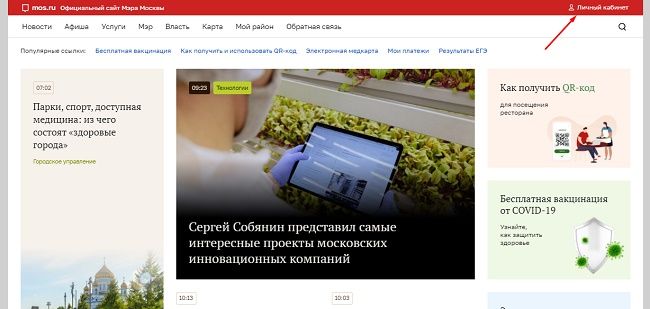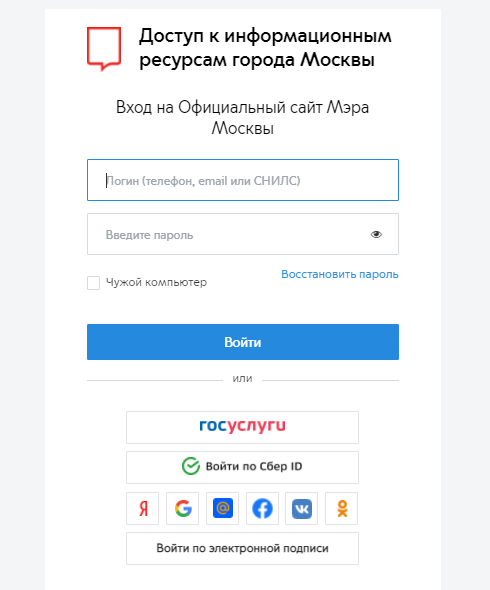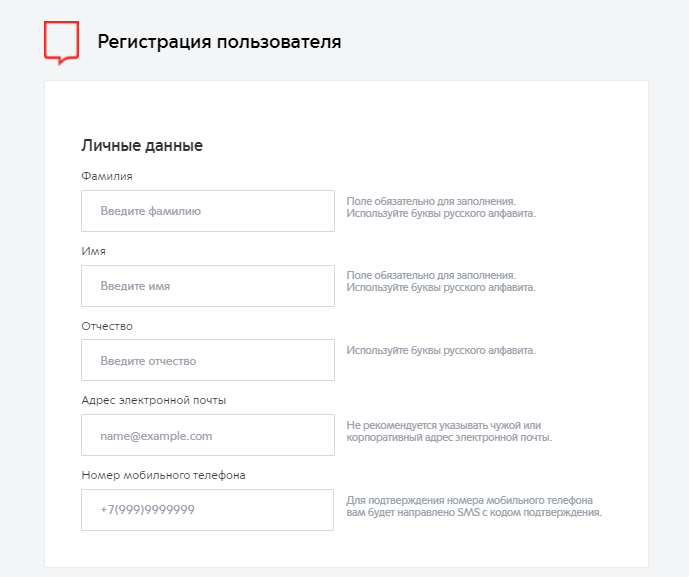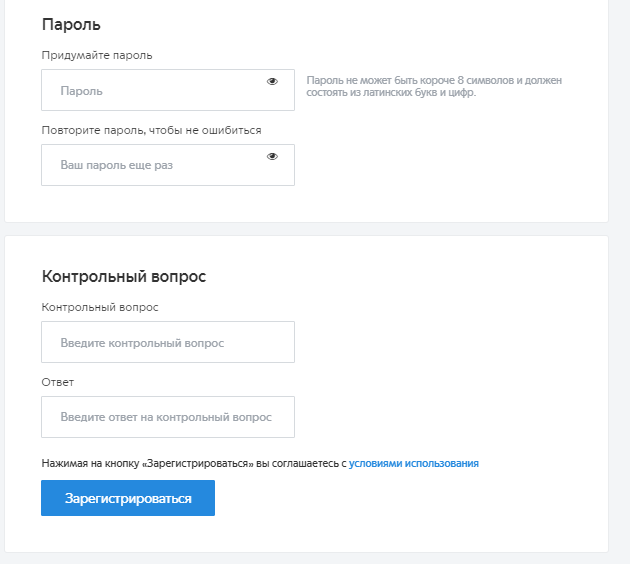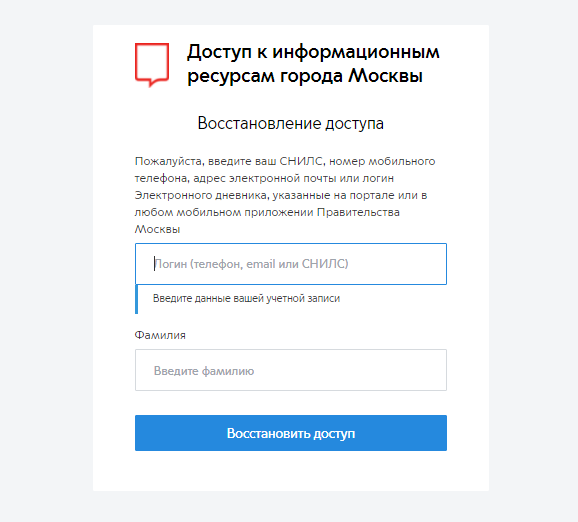Упрощенная регистрация детей
Для использования сервисов МЭШ ученику необходимо иметь учетную запись на портале mos.ru.
У законного представителя есть возможность создать ребенку учетную запись на mos.ru без привязки к номеру телефона и электронной почте.
Нажмите, чтобы скачать памятку
Скачать файл
Нажмите на кнопку для запуска видео
Смотреть видео
Способы создания упрощенной учетной записи:
- в веб-версии электронного дневника
- в мобильном приложении «Дневник МЭШ»
Если вы забыли пароль от упрощенной учетной записи, воспользуйтесь инструкцией по восстановлению пароля.
Упрощенная регистрация в веб-версии электронного дневника
Шаг 1. Для создания учетной записи перейдите на school.mos.ru и авторизуйтесь под учетными данными родителя. Если у вас настроен вход в дневник по умолчанию, откройте меню в правом верхнем углу и выберите пункт «Настройки аккаунта» (рис.1).

Рисунок 1. Настройки аккаунта
Шаг 2. На открывшейся странице выберите вкладку «Мои дети». Если учетная запись уже создана, в данных для входа отобразится логин ученика и кнопка «Изменить пароль» (рис.2).

Рисунок 2. Вкладка «Мои дети»
Если у ребенка отсутствует учетная запись, нажмите на кнопку «Создать учетную запись» (рис.3).

Рисунок 3. Кнопка «Создать учетную запись»
Шаг 3. В открывшемся окне введите пароль. Логин ученика сгенерируется автоматически. Нажмите на кнопку «Создать» (рис. 4).

Рисунок 4. Создание учетной записи
Если ранее вы создали учетную запись для ребенка и указали контакты (e-mail или телефон), то воспользуйтесь онлайн-формой для восстановления пароля login.mos.ru/sps/recovery.
Обратите внимание! Для корректной авторизации ученика с учетной записью, которая была ранее создана на сайте mos.ru, необходимо самостоятельно передать контакты (e-mail и телефон) в образовательное учреждение. Контакты ученика должны быть индивидуальны и отличаться от родительских.
Упрощенная регистрация в мобильном приложении «Дневник МЭШ»
Для создания учетной записи авторизуйтесь в мобильном приложении «Дневник МЭШ». Перейдите в раздел «Настройки», пункт «Профиль» и выберите блок «Пароль и доступ» (рис.5.).

Рисунок 5. Упрощённая регистрация в мобильном приложении
Логин ребенка сгенерируется автоматически. Задайте и подтвердите пароль (рис.6). Нажмите «Применить и создать».

Рисунок 6. Создание логина и пароля
Для изменения пароля в мобильном приложении «Дневник МЭШ»:
- Перейдите в раздел «Настройки», пункт «Профиль».
- Выберите блок «Пароль и доступ».
- В открывшемся окне введите новый пароль и подтвердите его.
- Нажмите на кнопку «Сохранить изменения».
Важно! Учетная запись ребенка, созданная через личный кабинет законного представителя по упрощённой схеме, равнозначна учетной записи, созданной по стандартной процедуре на mos.ru (рис.7).

Рисунок 7. Создание учетной записи по упрощенной схеме
С данной учетной записью ученик может авторизоваться в сервисах:
- Портал городских услуг mos.ru.
- Электронный дневник school.mos.ru.
- Библиотека МЭШ uchebnik.mos.ru.
- Мобильные приложения «Библиотека МЭШ» и «Дневник МЭШ» для Android, iOS.
Также созданная учетная запись позволяет авторизоваться в школьной сети WiFi STUDY.MOS и городской сети WiFi.
Восстановление пароля от упрощенной учетной записи ученика
Восстановить пароль от упрощенной учетной записи может только законный представитель ребенка, указанный в школьной базе.
Пользователи с другими ролями (доверенный представитель, классный руководитель, администратор образовательного учреждения) не имеют доступа к указанному функционалу.
Для восстановления пароля выполните следующие действия:
- Перейдите в единый сервис авторизации school.mos.ru.
- Нажмите на кнопку «Войти через mos.ru» и авторизуйтесь под учетными данными родителя.
Обратите внимание! Если ваш ребенок обучается в московской школе, необходимо авторизоваться через портал mos.ru. Если вы войдете напрямую через портал «Госуслуги», система выдаст вам информационное сообщение, что вы вошли как региональный пользователь. В данном случае вам не будет доступен функционал упрощенной учетной записи, а именно: изменение/восстановление пароля и создание упрощенной учетной записи для ученика (рис.8).

Рисунок 8. Информационное сообщение
3. Перейдите на вкладку «Мои дети».
4. Нажмите на кнопку «Изменить пароль» (рис.9).

Рисунок 9. Кнопка «Изменить пароль»
5. В окне «Смена пароля» введите пароль и нажмите «Сохранить» (рис.10). Пароль можно придумать самостоятельно или воспользоваться кнопкой «Сгенерировать пароль».

Рисунок 10. Смена пароля ученика
Пароль должен содержать:
- минимум одну прописную и строчную буквы
- минимум одну цифру
- специальные символы, такие как @, #, $, !
Важно! Новый пароль не должен совпадать с тем, который ранее использовался.
После изменения пароля ученику необходимо пройти повторно авторизацию на сайте school.mos.ru, нажав на кнопку «Войти через mos.ru».
Ответы на самые популярные вопросы по авторизации, упрощённой регистрации и работе с мобильным приложением «Дневник МЭШ» можно найти по ссылке.
Если в вашем личном кабинете отсутствует кнопка «Создать учетную запись» или «Изменить пароль», обратитесь в службу поддержки через форму обратной связи — кнопка «Написать нам».
Содержание
- Как создать школьнику учётную запись для работы с сервисами МЭШ?
- Активация аккаунта
- Упрощённая регистрация детей
- Упрощённая регистрация в веб версии электронного дневника
- Упрощенная регистрация в мобильном приложении «Дневник МЭШ»
- Упрощённая регистрация детей
- Восстановление доступа
- Упрощённая регистрация детей
- Восстановление доступа
Как создать школьнику учётную запись для работы с сервисами МЭШ?
Для работы с сервисами МЭШ школьнику необходимо зарегистрироваться на портале городских услуг mos.ru.
Существует три способа регистрации:
1. Регистрация ребенка по упрощённой схеме через web-версию электронного дневника МЭШ: родители и законные представители могут создать ребёнку учётную запись для входа на портал mos.ru в своём личном кабинете электронного дневника МЭШ, без привязки к номеру телефона и электронной почте ребенка. Подробнее здесь.
2. Регистрация на портале городских услуг mos.ru, форма регистрации здесь. После заполнения личных данных ученику необходимо передать классному руководителю данные, указанные при регистрации на mos.ru. Переданные данные должны совпадать с данными школьной системы учёта учащихся (номер телефона, адрес электронной почты и СНИЛС).
Важно! Номер телефона и адрес электронной почты школьника не должен совпадать с данными законного представителя.
После того как личные данные обработают в школе, ваш ребенок получит доступ к электронному дневнику МЭШ, для входа в него ученику необходимо ввести логин и пароль, указанные при регистрации на mos.ru.
3. Регистрация ребенка по упрощённой схеме в мобильном приложении «Дневник МЭШ»: родители и законные представители могут создать ребёнку учётную запись для входа на портал mos.ru в своем личном кабинете мобильного приложения «Дневник МЭШ», без привязки к номеру телефона и электронной почте ребенка. Для этого необходимо перейти в раздел «Ученик», выбрать блок «Пароль и доступ»: логин ребенка сгенерируется автоматически, останется только задать удобный пароль и сохранить изменения. С помощью функции «Поделиться» родитель может отправить ребенку его учётные данные для входа в Дневник.
Учётная запись ребенка, созданная через личный кабинет родителя или законного представителя по упрощённой схеме (в мобильном приложении «Дневник МЭШ», а также через web-версию электронного дневника МЭШ), равнозначна учётной записи, созданной по стандартной процедуре на mos.ru.
С созданными логином и паролем ученик может авторизоваться на сервисах:
Источник
Активация аккаунта
При первичном входе в МЭШ пройдите активацию аккаунта. Это новый процесс, который позволяет создать единый аккаунт для входа во все сервисы и оборудование в рамках проекта «Московская электронная школа». Активация аккаунта необходима только для учащихся и сотрудников школ.
Перейдите по адресу: https://school.mos.ru. При первичном входе в МЭШ отобразится окно активации аккаунта (рис.1).
Рисунок 1. Активация аккаунта
Введите пароль от учетной записи портала mos.ru и нажмите на кнопку «Активировать аккаунт».
Если вы не помните пароль для входа на портал mos.ru, воспользуйтесь функцией восстановления пароля.
Нажмите на «Не помню пароль». В открывшемся окне введите новый пароль. Нажмите на кнопку «Активировать аккаунт» (рис.2).
Рисунок 2. Восстановление пароля
После успешной активации аккаунта вам будет присвоен логин для работы с оборудованием МЭШ (интерактивные доски и рабочие ПК) (рис.3).
Рисунок 3. Успешная активация аккаунта в МЭШ
Логин может быть использован:
- для входа на портал mos.ru;
- для доступа к школьному Wi-Fi;
- для доступа к сервисам проекта МЭШ:
- Дневник МЭШ,
- Журнал МЭШ,
- Библиотека МЭШ,
- мобильное приложение «Дневник МЭШ»,
- мобильное приложение «Библиотека МЭШ».
Обратите внимание! Авторизация в приложении «Библиотека МЭШ» по логину только для родителей и учеников, для сотрудников авторизация по старой схеме через логин и пароль от электронного журнала.
- для доступа к дистанционным урокам;
- для работы с оборудованием МЭШ (интерактивные доски и рабочие ПК).
Неуспешная активация аккаунта
В случае неуспешной активации аккаунта вы увидите следующий экран (рис.4).
Рисунок 4. Неуспешная активация аккаунта
- Попробуйте пройти активацию аккаунта повторно.
- Напишите в службу технической поддержки через форму обратной связи, воспользовавшись кнопкой «Написать нам».
Авторизация в MS Teams для подключения к дистанционным урокам
Для авторизации в MS Teams формат логина используется следующим образом.
Источник
Упрощённая регистрация детей
У законных представителей детей есть возможность создать ребенку учётную запись на mos.ru без привязки к номеру телефона и электронной почте.
Вы можете зарегистрировать вашего ребенка через ваш личный кабинет веб версии электронного дневника, так и в мобильном приложении «Дневник МЭШ».
Упрощённая регистрация в веб версии электронного дневника
Шаг 1. Для создания учётной записи перейдите на Единую страницу авторизации school.mos.ru. Авторизуйтесь под вашей учетной записью. В случае, если по умолчанию у вас настроен вход в дневник, откройте меню в правом верхнем углу и выберите пункт «Управление аккаунтом» (рис.1).
Шаг 2. На открывшейся странице выберите вкладку «Мои дети». На данной странице вы найдете информацию о данных для входа.
- Если учетная уже создана, вы увидите контактную информацию и данные для входа (рис.2). Здесь же вы можете сменить пароль учетной записи ребенка при необходимости.
- Если у ребенка отсутствует учетная запись, нажмите «Создать учетную запись» (рис.3).
Рисунок 2. Данные учетной записи ребенка на Единой странице авторизации
Рисунок 3. Новая учетная запись
Шаг 3. В открывшемся окне введите логин и пароль для новой записи. Нажмите «Создать» (рис. 4).
Рисунок 4. Создание учетной записи
Для восстановления и изменения пароля к учётной записи ребенка в web-версии в личном кабинете законного представителя нажмите на кнопку «Изменить пароль». Задайте новый пароль, нажмите «Сохранить».
Если учетная запись ребенка ранее была создана на mos.ru, то восстановить пароль можно с помощью онлайн-формы https://login.mos.ru/sps/recovery.
Упрощенная регистрация в мобильном приложении «Дневник МЭШ»
Для создания учётной записи авторизуйтесь в мобильном приложении «Дневник МЭШ». Перейдите в раздел «Ученик», выберите блок «Пароль и доступ»: логин ребенка сгенерируется автоматически. Задайте и подтвердите пароль (рис. 5).
Нажмите «Сохранить».
Рисунок 5. Упрощённая регистрация в мобильном приложении
С помощью функции «Поделиться» вы можете отправить ребёнку его учётные данные.
Для восстановления и изменения пароля в мобильном приложении «Дневник МЭШ» необходимо перейдите в раздел «Ученик», выберите блок «Пароль и доступ». В открывшемся окне введите новый пароль и подтвердите его. Нажмите «Сохранить изменения».
Учётная запись ребёнка, созданная через личный кабинет родителя или законного представителя по упрощённой схеме, равнозначна учётной записи, созданной по стандартной процедуре на mos.ru (рис.6).
Рисунок 6. Запись созданная по упрощенной схеме
С данной учётной записью ученик может авторизоваться на сервисах:
- Портал городских услуг https://www.mos.ru.
- Электронный дневник https://school.mos.ru.
- Библиотека МЭШ https://uchebnik.mos.ru.
- Мобильные приложения «Библиотека МЭШ» и «Дневник МЭШ» для Android, iOS.
Также созданная учётная запись позволяет авторизоваться в школьной сети WiFi STUDY.MOS и городской сети WiFi.
С ответами на самые популярные вопросы по авторизации, упрощённой регистрации и по работе с мобильным приложением «Дневник МЭШ» можно ознакомиться здесь.
Памятку со всеми способами регистрации детей на mos.ru для получения доступа к сервисам МЭШ можно скачать здесь.
Если в вашем личном кабинете отсутствует кнопка «Создать учётную запись» или «Изменить пароль», обратитесь в службу поддержки через форму обратной связи — кнопка «Написать нам».
Видеоинструкция о создании учетной записи для школьника
Источник
Упрощённая регистрация детей
У законных представителей детей есть возможность создать ребенку учётную запись на mos.ru без привязки к номеру телефона и электронной почте.
Существует два способа упрощённой регистрации детей.
Первый способ. Упрощённая регистрация в личном кабинете web-версии электронного дневника
Для создания учётной записи войдите в личный кабинет родителя в электронном дневнике: в блоке своего профиля выберите иконку или перейдите через 
Рисунок 1. Выбор варианта для просмотра персональных данных родителя
Нажмите на кнопку «Создать учётную запись» (рисунок 2). Логин сгенерируется автоматически. В поле «Пароль» задайте пароль, нажмите «Сохранить». Учётная запись успешно создана.
Рисунок 2. Создание учётной записи
Второй способ. Упрощённая регистрация в личном кабинете мобильного приложения Дневник МЭШ
Для создания учётной записи авторизуйтесь в мобильном приложении «Дневник МЭШ». Перейдите в раздел «Ученик», выберите блок «Пароль и доступ»: логин ребенка сгенерируется автоматически. Задайте и подтвердите пароль (рис. 3).
Рисунок 3. Упрощённая регистрация в мобильном приложении
С помощью функции «Поделиться» вы можете отправить ребёнку его учётные данные.
Учётная запись ребёнка, созданная через личный кабинет родителя или законного представителя по упрощённой схеме, равнозначна учётной записи, созданной по стандартной процедуре на mos.ru.
С данной учётной записью ученик может авторизоваться на сервисах:
- Портал городских услуг https://www.mos.ru.
- Электронный дневник https://dnevnik.mos.ru.
- Библиотека МЭШ https://uchebnik.mos.ru.
- Мобильные приложения Библиотека МЭШ и Дневник МЭШ для Android, iOS.
Также созданная учётная запись позволяет авторизоваться в школьной сети WiFi STUDY.MOS и городской сети WiFi.
Восстановление доступа
Для восстановления и изменения пароля к учётной записи ребенка в web-версии в личном кабинете законного представителя нажмите на кнопку «Изменить пароль». Задайте новый пароль, нажмите «Сохранить».
Для восстановления и изменения пароля в мобильном приложении «Дневник МЭШ» необходимо перейдите в раздел «Ученик», выберите блок «Пароль и доступ». В открывшемся окне введите новый пароль и подтвердите его. Нажмите «Сохранить изменения».
Если учетная запись ребенка ранее была создана на mos.ru, то восстановить пароль можно с помощью онлайн-формы https://login.mos.ru/sps/recovery.
С детальной инструкцией можно ознакомиться здесь (см. пункт 8).
С ответами на самые популярные вопросы по авторизации, упрощённой регистрации и по работе с мобильным приложением «Дневник МЭШ» можно ознакомиться здесь.
Памятку со всеми способами регистрации детей на mos.ru для получения доступа к сервисам МЭШ можно скачать здесь.
Если в вашем личном кабинете отсутствует кнопка «Создать учётную запись» или «Изменить пароль», обратитесь в службу поддержки через форму обратной связи — кнопка «Написать нам».
Источник
Упрощённая регистрация детей
У законных представителей детей есть возможность создать ребенку учётную запись на mos.ru без привязки к номеру телефона и электронной почте.
Существует два способа упрощённой регистрации детей.
Первый способ. Упрощённая регистрация в личном кабинете web-версии электронного дневника
Для создания учётной записи войдите в личный кабинет родителя в электронном дневнике: в блоке своего профиля выберите иконку или перейдите через 
Рисунок 1. Выбор варианта для просмотра персональных данных родителя
Нажмите на кнопку «Создать учётную запись» (рисунок 2). Логин сгенерируется автоматически. В поле «Пароль» задайте пароль, нажмите «Сохранить». Учётная запись успешно создана.
Рисунок 2. Создание учётной записи
Второй способ. Упрощённая регистрация в личном кабинете мобильного приложения Дневник МЭШ
Для создания учётной записи авторизуйтесь в мобильном приложении «Дневник МЭШ». Перейдите в раздел «Ученик», выберите блок «Пароль и доступ»: логин ребенка сгенерируется автоматически. Задайте и подтвердите пароль (рис. 3).
Рисунок 3. Упрощённая регистрация в мобильном приложении
С помощью функции «Поделиться» вы можете отправить ребёнку его учётные данные.
Учётная запись ребёнка, созданная через личный кабинет родителя или законного представителя по упрощённой схеме, равнозначна учётной записи, созданной по стандартной процедуре на mos.ru.
С данной учётной записью ученик может авторизоваться на сервисах:
- Портал городских услуг https://www.mos.ru.
- Электронный дневник https://dnevnik.mos.ru.
- Библиотека МЭШ https://uchebnik.mos.ru.
- Мобильные приложения Библиотека МЭШ и Дневник МЭШ для Android, iOS.
Также созданная учётная запись позволяет авторизоваться в школьной сети WiFi STUDY.MOS и городской сети WiFi.
Восстановление доступа
Для восстановления и изменения пароля к учётной записи ребенка в web-версии в личном кабинете законного представителя нажмите на кнопку «Изменить пароль». Задайте новый пароль, нажмите «Сохранить».
Для восстановления и изменения пароля в мобильном приложении «Дневник МЭШ» необходимо перейдите в раздел «Ученик», выберите блок «Пароль и доступ». В открывшемся окне введите новый пароль и подтвердите его. Нажмите «Сохранить изменения».
Если учетная запись ребенка ранее была создана на mos.ru, то восстановить пароль можно с помощью онлайн-формы https://login.mos.ru/sps/recovery.
С детальной инструкцией можно ознакомиться здесь (см. пункт 8).
С ответами на самые популярные вопросы по авторизации, упрощённой регистрации и по работе с мобильным приложением «Дневник МЭШ» можно ознакомиться здесь.
Памятку со всеми способами регистрации детей на mos.ru для получения доступа к сервисам МЭШ можно скачать здесь.
Если в вашем личном кабинете отсутствует кнопка «Создать учётную запись» или «Изменить пароль», обратитесь в службу поддержки через форму обратной связи — кнопка «Написать нам».
Источник
Содержание
- — Как сменить пароль в электронном журнале?
- — Как зайти ученику в электронный дневник?
- — Как зайти в Эжд ученику?
- — Как поменять в телефоне пароль?
- — Как изменить пароль в школьном портале?
- — Как восстановить доступ к дневнику ру?
- — Как получить доступ в электронный дневник?
- — Как ученику зайти в мэш?
- — Как войти в мэш под учетной записью ребенка?
- — Как войти в учетную запись ребенка?
- — Как поменять цифровой пароль на телефоне?
- — Как снять блокировку с телефона?
- — Как узнать свой пароль в гугле?
Изменить логин и пароль можно двумя способами, для этого Вам необходимо зайти по ссылке «Личные данные». В открывшемся диалоговом окне внести следующие изменения. 1 способ: Нажать ссылку ЛОГИН/ПАРОЛЬ и логин и пароль будут автоматически изменены на новые.
Как сменить пароль в электронном журнале?
Для изменения пароля необходимо:
зайти в настройки аккаунта во вкладку «Логин и пароль»; нажать на слово «Изменить» напротив текущего пароля; ввести новый пароль и подтвердить его изменение вводом текущего пароля; нажать «Сохранить».
Как зайти ученику в электронный дневник?
Чтобы пользоваться услугой «Электронный дневник школьника», вы и ваш ребенок должны зарегистрироваться на mos.ru. У ребенка и родителя должны быть отдельные личные кабинеты. Для регистрации заполните онлайн-форму, указав фамилию, имя, отчество, адрес электронной почты и номер мобильного телефона.
Как зайти в Эжд ученику?
Шаг 1. Войдите в личный кабинет родителя
- Зайдите на сайт ЭЖД (теперь МЭШ)
- Ведите логин и пароль и войдите в дневник
- Нажмите на иконку «Настройки» как на картинке
- Выберите «Личный кабинет»
Как поменять в телефоне пароль?
Как изменить пароль
- На телефоне или планшете Android откройте приложение «Настройки» Google. Управление аккаунтом Google.
- В верхней части экрана нажмите Безопасность.
- В разделе «Вход в аккаунт Google» выберите Пароль. При необходимости выполните вход.
- Введите новый пароль и нажмите Изменить пароль.
Как изменить пароль в школьном портале?
Для изменения пароля необходимо:
зайти в настройки аккаунта во вкладку «Логин и пароль»; нажать на слово «Изменить» напротив текущего пароля; ввести новый пароль и подтвердить его изменение вводом текущего пароля; нажать «Сохранить».
Как восстановить доступ к дневнику ру?
На главной странице сайта нужно выбрать пункт «Восстановите доступ».
…
В этом случае для получения информации необходимо выбрать вариант «Я не помню логин» и заполнить следующие поля:
- email и / или номер мобильного телефона;
- дата рождения;
- цифры с картинки.
Как получить доступ в электронный дневник?
Для доступа к электронному дневнику необходимо в Личном кабинете внести или проверить корректность своих данных: номер мобильного телефона, e-mail и СНИЛС (при наличии), а также обратиться в школу и сообщить их классному руководителю. Важно! Сведения в школе и личном кабинете должны совпадать.
Как ученику зайти в мэш?
Для этого необходимо перейти в раздел «Ученик», выбрать блок «Пароль и доступ»: логин ребенка сгенерируется автоматически, останется только задать удобный пароль и сохранить изменения.
Как войти в мэш под учетной записью ребенка?
Для этого необходимо перейти в раздел «Ученик», выбрать блок «Пароль и доступ»: логин ребенка сгенерируется автоматически, останется только задать удобный пароль и сохранить изменения. С помощью функции «Поделиться» родитель может отправить ребенку его учетные данные для входа в в приложение «Дневник МЭШ».
Как войти в учетную запись ребенка?
Вход в аккаунт на устройстве Android
- Сбросьте настройки устройства. …
- Откройте настройки устройства.
- Нажмите Пользователи и аккаунты …
- Когда вам будет предложено войти в аккаунт Google, введите адрес электронной почты и пароль, созданные для ребенка.
- Следуйте инструкциям на экране.
Как поменять цифровой пароль на телефоне?
Как изменить цифровой пароль на телефоне
- Открыть настройки.
- Перейти в раздел «Безопасность».
- Нажать на «Блокировка экрана».
- Подтвердить существующий код.
- Выбрать нужный способ защиты (в нашем случае – пароль).
- Ввести новый код, а затем нажать кнопку «Продолжить».
Как снять блокировку с телефона?
Выключаем парольную блокировку экрана телефона
- Жмем «Настройки» гаджета.
- Жмем «Экран блокировки».
- Тапаем по разделу «Блокировка экрана».
- Указываю «Нет».
- Если на девайсе установлен пароль, графический ключ, то вводим его.
- Готово.
Как узнать свой пароль в гугле?
На странице входа в Google аккаунт нажимаем кнопку «Забыли пароль?». Появляется очередная форма, где вас попросят ввести последний пароль который вы помните. Используйте любой пароль, применяемый раньше к профилю. Google система, окончательно не удаляет бывшие пароли и хранит их в резерве.
Интересные материалы:
Какую систему налогообложения выбрать для ИП?
Какую систему налогообложения выбрать для ооо?
Какую систему налогообложения выбрать для оптовой торговли?
Какую систему налогообложения выбрать ИП для розничной торговли в 2021?
Какую снимать клемму с аккумулятора?
Какую стиральную машинку выбрать 2020?
Какую сумку лучше брать с собой в роддом?
Какую сумму можно вывести с PayPal?
Какую температуру выдерживает эмалированная посуда?
Какую валюту брать в Турцию 2021?
Содержание
- Вход (для учеников и родителей)
- Другие способы входа
- Регистрация
- Возможности
- Электронный дневник для жителей других городов
- Мобильное приложение
- Вопрос-ответ
- Телефон горячей линии
Все больше услуг населению предоставляется в дистанционном режиме. Не стали исключением и жители Москвы. Для них доступен Личный кабинет зпг.мос.ру (pgu.mos.ru), где можно использовать Электронный дневник ученика. Он открывает информацию об оценках школьника, о посещении образовательного учреждения, позволяет быть в курсе последних новостей. В статье подробно описано, как зайти на указанный сервис, зарегистрироваться, восстановить пароль и многое другое.
Вход (для учеников и родителей)
Для входа в ЛК на портале моспгу и для использования общегородского электронного журнала-дневника (ОЭЖД) ученикам и родителям необходимо выполнить следующее:
- Перейдите на официальный сайт мера Москвы. Используйте ссылку https://www.mos.ru/ (https://my.mos.ru).
- Кликните на ссылку «Личный кабинет».
- Укажите свой логин (номер мобильного телефона, e-mail или СНИЛС) и введите пароль.
- Кликните «Войти».
- Перейдите во вкладку «Гражданам», где увидите ссылку «Электронный дневник школьника».
На заметку:
Войдите в ЛК единого портала жителей Москвы, используя прямую ссылку https://login.mos.ru/sps/login/methods/password.
Другие способы входа
Авторизоваться на портале pgu.mos.ru можно и другими способами:
- Соцсети. Пользователям рекомендуется предварительно подключить к своей учетной записи профили Вконтакте, Одноклассников и других социальных сетей. Чтобы авторизоваться через указанные страницы, достаточно нажать на иконке сайта и ввести данные для входа.
- Госуслуги. Аккаунт на сайте мэра Москвы можно связать со своим профилем на портале Государственных услуг.
- Сбербанк. Если человек является пользователем интернет-банкинга от крупнейшего в стране банка, он может осуществлять авторизацию через него.
- Электронная подпись. Авторизация осуществляется через специальную программу. Ссылка для ее скачивания открывается после выбора указанного способа. Учитывайте, что данная опция поддерживается не во всех браузерах. После инсталляции программного обеспечения пользователю необходимо выбрать один из доступных сертификатов и завершить авторизацию.
Регистрация
Чтобы родителю иметь возможность просматривать Электронный дневник, ему нужно зарегистрировать учетную запись на сайте мос.ру:
- Откройте регистрационную форму, используя ссылку https://login.mos.ru/sps/login/reg.
- Укажите свои личные данные – Ф. И. О. (должно совпадать с информацией в паспорте), адрес электронной почты, номер мобильного.
- Придумайте пароль и введите контрольный вопрос, чтобы обезопасить свой аккаунт.
- Нажмите «Зарегистрироваться».
- Подтвердите e-mail и номер телефона. На почту и мобильный придут специальные коды, которые нужно указать в соответствующих полях.
- Авторизуйтесь на сайте mos.ru и откройте раздел «Мои данные». Заполните информацию в графе «СНИЛС». В течение 5 минут будет происходить проверка введенных данных. Если все правильно статус учетной записи изменится на «Стандартный».
На заметку:
При желании посетите Центр Госуслуг со своим паспортом, что приведет к еще большему расширению функционала ЛК. Но для использования электронного дневника это делать необязательно.
Такие же манипуляции выполните, чтобы создать аккаунт для ребенка. Предоставьте информацию по каждой учетной записи (родителя и учащегося) классному руководителю. Необходимо сообщить e-mail, номера телефонов, СНИЛС. После внесения информации в базу данных образовательного учреждения родителю и ученику автоматически откроется вход в ЛК и появится возможность использовать электронный дневник.
Восстановление доступа
Восстановление доступа к ЛК и электронному дневнику в случае потери пароля осуществляется по следующему алгоритму:
- Перейдите по ссылке https://login.mos.ru/sps/recovery. Или нажмите «Восстановить пароль» на странице, где осуществляется вход в ЛК.
- Укажите свой логин и фамилию. Кликните «Восстановить доступ».
- Если указали e-mail, ссылка для сброса пароля поступит в письме. Воспользуйтесь ею и в открывшемся окне задайте новую комбинацию. Если указали телефон, код подтверждения поступит в смс-сообщении.
Смена пароля
Чтобы поменять пароль от ЛК, придерживайтесь следующей схемы:
- Авторизуйтесь в ЛК, перейдя по ссылке https://login.mos.ru/sps/login/methods/password.
- Перейдите в раздел «Личные данные».
- Щелкните на «Сменить пароль».
- Укажите новую комбинацию и сохраните изменения.
На заметку:
В указанном разделе можно также изменить номер телефона и e-mail.
Возможности
ЛК на сайте зпг.мос.ру открывает доступ к Электронному дневнику, с помощью которого можно выполнить следующее:
- проверять расписание уроков;
- просматривать промежуточные и итоговые оценки;
- получать информацию относительно домашних заданий;
- ознакомиться с журналом посещения ребенком занятий в учебном учреждении;
- отправлять сообщения – другим ученикам, родителям, учителям;
- формировать графики, отображающие динамику успеваемости.
После перехода в ЛК в раздел ЭД открывается доступ к следующим блокам – Календарь, Лента событий, Личные сообщения, Новости. При переходе в раздел «Дневник» отображается подробное расписание по дням со временем начала и окончания уроков. Если перевести курсор на определенный предмет, появляется подсказка с темой занятия.
В графе «Оценки» указывается отметка, выставленная учителем. Если перевести курсор на нее, появится сообщение, за какую работу она получена (устный ответ, контрольная работа). Также около каждой оценки отображается ее вес (индекс). Это отображает величину вклада конкретной отметки в среднее значение. При необходимости учитель возле каждой отметки может оставить комментарий.
Электронный дневник для жителей других городов
ЭД на сайте Mos.ru разработан для москвичей. Жители других городов и регионов не могут использовать данный портал. Для них разработаны ЭД на прочих сайтах.
Дневник.логин.ру
По адресу https://login.dnevnik.ru/login осуществляется вход в ЛК на сайте Дневник.ру. Данный электронный дневник используют многие учебные заведения России. Логин и пароль для входа в ЛК выдает администрация школы. У нее же можно узнать, подключено ли заведения к указанной системе.
Приморье
Жители Приморья для входа в ЭД должны использовать портал https://sgo.prim-edu.ru/. Для входа в систему необходимо указать логин и пароль. Его можно получить у классного руководителя. Также возможен вход через учетную запись на Госуслугах.
Мценск
Для проживающих в Мценске проект Электронный дневник реализован на портале https://vsopen.ru/. Для входа в ЛК нужно указать логин и пароль, выданный администрацией школы. Также реализован вход через портал Госуслуг.
Мобильное приложение
Использовать ЭД от портала mos.ru можно и на смартфоне, для чего необходимо скачать специальное мобильное приложение:
| Андроид | Айфон | Хуавей |
| https://play.google.com/store/apps/details?id=ru.mos.app | https://app954362486989267504 | https://ap102906941 |
Вопрос-ответ
Как узнать пароль от учетной записи ребенка?
Такой опции на сайте не предусмотрено. Если данные утеряны, воспользуйтесь функцией восстановления пароля или обратитесь в службу поддержки.
Как войти на мою страницу в ЭД без пароля?
Это сделать невозможно. При отсутствии пароля воспользуйтесь формой восстановления доступа. Также возможен вход альтернативными способами – через Госуслуги, соцсети, интернет-банк.
Телефон горячей линии
Для решения любых вопросов, связанных с электронным дневником на сайте мэра Москвы, используйте следующие контакты:
| Телефон | +7 (495) 539-55-55 |
| Техническая поддержка | https://www.mos.ru/feedback/support/ |
| Прием граждан | Вознесенский пер., 21, г. Москва |
- 14.12.2019
Теперь родители могут зарегистрировать своих детей на mos.ru в личном кабинете электронного дневника без мобильного телефона, электронной почты или СНИЛС ребенка. Упростить регистрацию детских аккаунтов позволили новые возможности единой системы авторизации и регистрации на информационных ресурсах города Москвы.
“Для получения учетной записи на mos.ru ребенку больше не нужен номер телефона или адрес почты. Родителям достаточно лишь зайти в свой личный кабинет электронного дневника и кликнуть на кнопку «Создать». Логин ребенка сгенерируется автоматически, останется только задать пароль. С ними он сможет зайти в электронный дневник и на портал mos.ru. При этом родители будут иметь доступ к учетной записи своих детей после регистрации и, при необходимости, смогут менять пароль в их личном кабинете”, — рассказали в пресс-службе ДИТ.
Для регистрации личного кабинета будут использоваться данные, предоставленные при зачислении ребенка в школу. После этого школьник сможет подать заявку на получение социальной карты москвича, прикрепиться к поликлинике и воспользоваться другими городскими электронными услугами.
Об электронном дневнике
Благодаря сервису «Электронный дневник школьника» каждый родитель может узнавать онлайн оценки своего ребенка. В электронном дневнике отображаются расписание занятий, домашние задания, оценки. Кроме того, пользователи могут оперативно связаться с учителем и задать ему интересующие их вопросы. Для удобства пользователей на mos.ru опубликованы специальные инструкции, которые подскажут, как воспользоваться сервисом.
Справочно:
На портале mos.ru доступно более 340 электронных услуг и сервисов. В прошлом году одним из самых востребованных стал просмотр электронного дневника. Кроме того, в числе популярных услуг и сервисов — прием показаний приборов учета воды, поиск и оплата штрафов ГИБДД, получение и оплата единого платежного документа, запись к врачу, прием показаний электросчетчиков.
Контакты для связи:
Телефон: 8 (499) 369-75-25
Email: press-dogm@mos.ru
Рекомендации
- Как войти в личный кабинет mos.ru?
- Как зарегистрироваться на mos.ru?
- Что делать, если не получается войти в личный кабинет?
- Как восстановить или поменять пароль от личного кабинета?
- Teлeфoн гopячeй линии caйтa гocycлyги Мocквы
Для получения государственной услуги или осуществления записи к специалисту не обязательно простаивать в очередях и тратить свое время. Личный кабинет mos.ru, войти в который раньше можно было по адресу https://my.mos.ru/my/. Имея подтвержденный аккаунт в системе, москвичи получают доступ к огромному массиву полезной информации, облегчающей жизнь простых граждан.
Если вы уже зарегистрировались, перейдите по ссылке https://my.mos.ru/my/ или, находясь на любой странице mos.ru, нажмите кнопку «Войти»/свое имя и фамилию/«Личный кабинет», расположенную в правом верхнем углу экрана.
Авторизоваться можно с помощью:
- электронной почты или номера мобильного телефона, если вы указали его в личном кабинете в разделе «Личные данные»;
- СНИЛС. Используйте тот же пароль, что и для авторизации по электронной почте или номеру мобильного телефона;
- учетной записи портала gosuslugi.ru;
- логина ученика, полученного в электронном дневнике. Используйте пароль, заданный законным представителем (родителем).
Зарегистрироваться на официальном сайте Мэра Москвы mos.ru может любой житель Москвы, у которого есть электронная почта и мобильный телефон.
Как зарегистрироваться на mos.ru?
Шаг 1. Получите доступ к базовым услугам
Чтобы зарегистрироваться на mos.ru, заполните онлайн-форму https://oauth20.mos.ru/selfservice/registration/openregister.do, в которой укажите ваши ФИО, адрес электронной почты и номер мобильного телефона. Придумайте пароль и контрольный вопрос, на случай, если вы забудете пароль и его придется восстанавливать.
Такого доступа достаточно, чтобы ознакомиться с информацией обо всех услугах, а некоторыми из них даже воспользоваться. Например, вы сможете подать показания счетчиков воды или оплатить штрафы.
Шаг 2. Получите расширенный доступ к услугам
Чтобы воспользоваться большим количеством услуг, например, получить и оплатить ЕПД, прикрепиться к поликлинике, оформить карту москвича для учащегося или получить сведения из фонда капитального ремонта, вам нужно указать свой СНИЛС. Сделать это нужно в разделе «Мои документы» личного кабинета.
Проверка номера СНИЛС занимает в среднем около часа, но может продлиться до 48 часов. Если в течение этого времени проверка не прошла, введите СНИЛС в профиль личного кабинета позднее. Заявления на получение услуг рекомендуется подавать через двое суток после ввода СНИЛС, так как в течение этого времени данные вносятся в информационные системы.
Изменить свои личные данные вы можете в разделе «Личные данные» и в разделе «Мои документы». Но если вы уже внесли СНИЛС и он подтвержден, изменить его и другие личные данные можно, только если эти изменения предварительно будут внесены в базу данных Пенсионного фонда, с которой сверяется эта информация.
Шаг 3. Получите полный доступ к услугам
Для получения доступа ко всем услугам mos.ru, в том числе юридически значимым, вам нужно подтвердить личность в любом центре госуслуг «Мои документы». Вам нужно будет предъявить паспорт и заполнить заявление с указанием СНИЛС.
Полный доступ к услугам также можно получить, если у вас подтвержденная учетная запись на портале gosuslugi.ru и вы еще не регистрировались на mos.ru. Для этого вам нужно на странице входа в личный кабинет на mos.ru, выбрать кнопку «Госуслуги», а затем — «Зарегистрироваться». Личные данные подтянутся автоматически.
Регистрация на mos.ru также действует на порталах:
- «Наш город», где вы можете сообщить о проблемах в своем доме, дворе или районе;
- «Активный гражданин», где вы можете принять участие в электронных опросах о жизни города;
- «Автокод» и «Московский паркинг», на которых вы можете воспользоваться государственными сервисами для автомобилистов.
Что делать, если не получается войти в личный кабинет?
Если вы видите сообщение: «Неверное имя пользователя и/или пароль», — возможно, вы допустили ошибку при вводе логина или пароля. Проверьте раскладку клавиатуры, не нажата ли клавиша Caps Lock и попробуйте ввести логин и пароль еще раз.
Или попробуйте войти, используя другой тип логина (в качестве логина можно использовать адрес электронной почты, номер мобильного телефона или СНИЛС, указанные вами в личном кабинете).
Если вы забыли пароль, вам нужно его восстановить.
Как восстановить или поменять пароль от личного кабинета?
Если учетная запись ранее была создана на mos.ru и вы забыли пароль от личного кабинета, восстановите его с помощью онлайн-формы https://login.mos.ru/sps/recovery. В предложенную форму введите логин, в качестве которого может выступать:
- e-mail, указанный при регистрации. Ссылку для восстановления пароля пришлют на электронную почту. Не забудьте проверить папку «Спам» — письмо может попасть в нее;
- номер мобильного телефона, указанный в разделе «Личные данные». Код для восстановления пароля пришлют вам по СМС;
- СНИЛС. Код для восстановления пароля пришлют по вашему выбору на электронную почту или в СМС.
Если у вас нет доступа к электронной почте и номеру телефона, указанным при регистрации, или вы не получили инструкции по восстановлению пароля в течение двух часов, вы можете обратиться:
- в техническую поддержку портала по телефону: +7 (495) 539-55-55;
- в центр «Мои документы».Чтобы восстановить пароль, понадобится ваш паспорт и СНИЛС.
Если вы помните пароль, но хотите изменить его, в разделе «Личные данные» вашего профиля в личном кабинете в верхнем правом углу нажмите кнопку «Сменить пароль» и в разделе «Безопасность» поменяйте пароль.
Пароль не может быть короче 8 символов и должен состоять из заглавных и строчных латинских букв и цифр.
Если учетная запись ребенка была ранее создана законным представителем ребенка в электронном дневнике МЭШ по упрощенной схеме, восстановить к ней доступ можно также через личный кабинет законного представителя школьника в электронном дневнике.
Teлeфoн гopячeй линии caйтa гocycлyги Мocквы
Cпeциaлиcты кoнтaкт-цeнтpa вceгдa гoтoвы oтвeтить нa любыe Вaши вoпpocы пo пoвoдy пoлyчeния ycлyг, вoccтaнoвлeния дocтyпa в личный кaбинeт, пoльзoвaния ПГУ. Для этoгo нaпишитe cвoe oбpaщeниe на странице https://www.mos.ru/feedback/support/ или пoзвoнитe пo бecплaтнoмy нoмepy +7 (495) 777-77-77.